- אם ברצונך לשנות את טרמינל ברירת המחדל ב-Windows 11, פשוט שנה הגדרה אחת מיישום שורת הפקודה.
- Windows 11 תומך במספר קונכיות, כך שאתה זכאי לשנות את מעטפת ברירת המחדל ולבחור את המעטפת המתאימה ביותר במקרה שלך.
- בעת שימוש במערכת הפעלה זו, שים לב שאינך צריך להגדיר את Windows Terminal מכיוון שהוא כבר כלי שורת פקודה המוגדר כברירת מחדל.
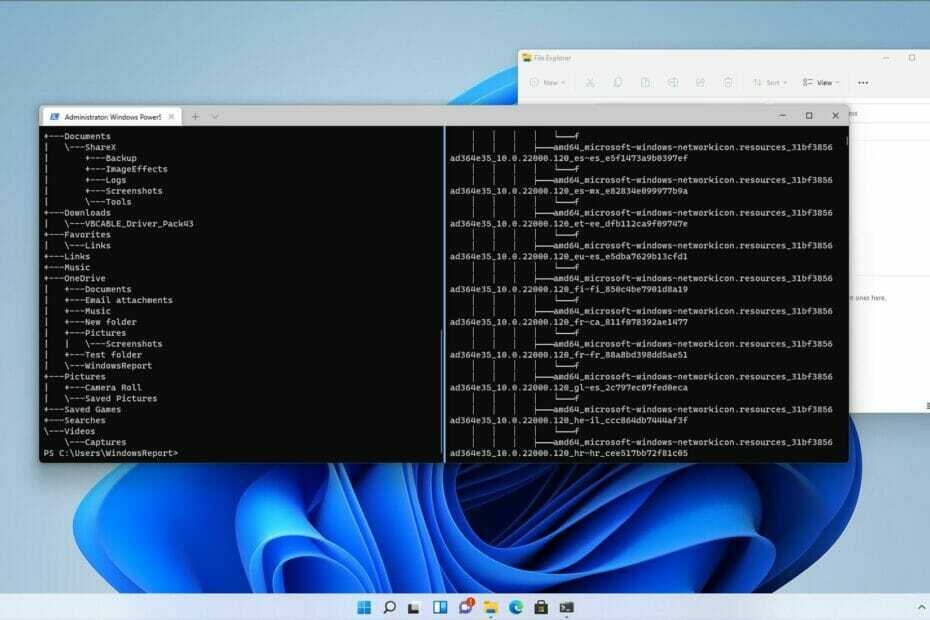
איקסהתקן על ידי לחיצה על הורד את הקובץ
תוכנה זו תתקן שגיאות מחשב נפוצות, תגן עליך מאובדן קבצים, תוכנות זדוניות, כשל חומרה ותייעל את המחשב שלך לביצועים מקסימליים. תקן בעיות במחשב והסר וירוסים כעת ב-3 שלבים פשוטים:
- הורד את Restoro PC Repair Tool שמגיע עם טכנולוגיות מוגנת בפטנט (פטנט זמין פה).
- נְקִישָׁה התחל סריקה כדי למצוא בעיות של Windows שעלולות לגרום לבעיות במחשב.
- נְקִישָׁה תקן הכל כדי לתקן בעיות המשפיעות על האבטחה והביצועים של המחשב שלך
- Restoro הורד על ידי 0 הקוראים החודש.
Windows Terminal הוא כלי שורת הפקודה המוגדר כברירת מחדל ב-Windows 11, והוא פועל כתחליף ל-PowerShell ושורת הפקודה.
לתוכנה יש שיפורים רבים, והיא יכולה להריץ ממשקי מעטפת שונים זה לצד זה, כך שלא תצטרכו ללמוד להשתמש בכלי חדש מאפס.
הודות לתכונה זו, אין צורך להפעיל את שורת הפקודה, PowerShell או כל מעטפת אחרת בנפרד מכיוון שאתה יכול להפעיל את כולם מיישום יחיד.
Windows Terminal יכול להריץ ממשקי מעטפת מרובים, לכן משתמשים רבים תוהים האם ניתן להגדיר מעטפת ברירת מחדל של שורת פקודה.
אנו שמחים להודיע לך שזו אחת התכונות שבהן המסוף תומך, ובמדריך זה, אנו הולכים להראות לך כיצד לשנות בקלות את טרמינל ברירת המחדל ב-Windows 11.
האם Windows Terminal הוא יישום חדש?
Windows Terminal היא אפליקציית מסוף מודרנית עבור Windows הפועלת עם מעטפות שונות כגון שורת הפקודה, PowerShell ו-Windows Subsystem עבור לינוקס.
זכור ש-Windows Terminal אינו יישום חדש. הוא שוחרר בשנת 2019 והוא זמין להורדה מחנות Microsoft עבור Windows 10.
אתה יכול בקלות התקן את Windows Terminal בעת שימוש ב-Windows 10 אך עם Windows 11, הטרמינל הוא כעת יישום שורת הפקודה המוגדר כברירת מחדל, כך שאין צורך להוריד ולהתקין אותו בנפרד.
האם שורת הפקודה ו-Windows PowerShell עדיין זמינים ב-Windows 11?
כן, שורת הפקודה ו-Windows PowerShell זמינות ב-Windows 11, ו-Windows Terminal יכול להפעיל את שניהם או כל ממשק מעטפת מותקן אחר.

אם אתה רוצה להשתמש ב-PowerShell או בשורת הפקודה במקום ב-Windows Terminal, אתה יכול פשוט לחפש אותם ולפתוח את האפליקציה באותו אופן שעשית בגירסאות קודמות של Windows.
כיצד אוכל לשנות את טרמינל ברירת המחדל ב-Windows 11?
1. שנה את הגדרות המסוף
- לחץ על לחפש סמל ב- שורת המשימות.

- עכשיו הקלד מסוף Windows ובחר מסוף Windows מרשימת התוצאות.
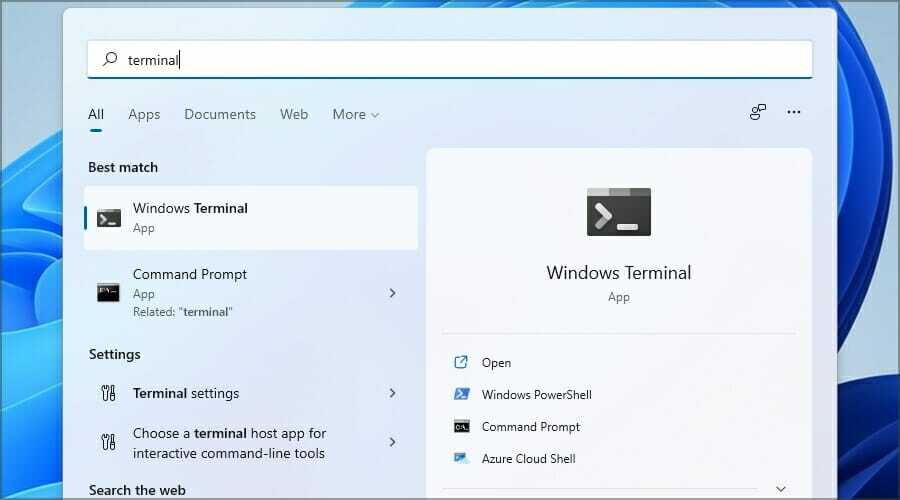
- לחץ על החץ למטה לצד ה- לִפְתוֹחַ לשונית ובחר הגדרות מהתפריט.
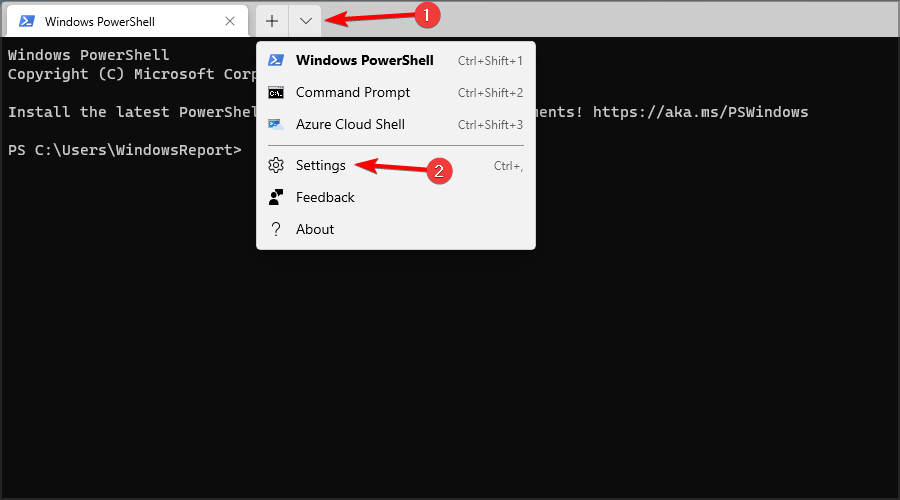
- כעת בחר את הרצוי פרופיל ברירת מחדל ולחץ להציל.
לאחר שתעשה זאת, מעטפת ברירת המחדל של שורת הפקודה תשתנה, ובכל פעם שתפעיל את המסוף, היישום שנבחר ישמש לעיבוד הפקודות שלך.
2. שנה את הגדרות שורת הפקודה או PowerShell
- לִפְתוֹחַ שורת פקודה (אוֹ פגז כוח). אתה יכול לעשות זאת על ידי פתיחה לחפש, הקלדה שורת פקודה, ובחירה שורת פקודה מרשימת התוצאות.

- לחץ לחיצה ימנית על שורת הכותרת ובחר ברירות מחדל.

- נווט אל מָסוֹף לשונית ושנה את יישום טרמינל ברירת מחדל. נְקִישָׁה בסדר כדי לשמור את השינויים.

אם יש לך בעיות בהפעלת PowerShell, הקפד לבדוק את שלנו מדריך Windows PowerShell הפסיק לעבוד כדי לראות כיצד לתקן אותם כראוי.
מהן תכונות Windows Terminal?
ל-Windows Terminal יש תכונות ייחודיות רבות, והראשון שתבחין בו הוא ממשק ריבוי הכרטיסיות המאפשר לך לפתוח מספר כרטיסיות.
זה חיוני מכיוון שהטרמינל עובד עם מעטפות מרובות, כך שתוכל לנצל גם את שורת הפקודה וגם את PowerShell מאפליקציה אחת.
תכונות התאמה אישית יש בשפע ואתה יכול לשנות את שמות הכרטיסיות, לתת להן צבעים שונים כדי להבחין ביניהן טוב יותר או לשנות את ערכת הצבעים של האפליקציה כולה.
לבסוף, ל-Windows Terminal יש תכונת חיפוש ייעודית המאפשרת לך למצוא בקלות כל פלט.
כיצד אוכל לפתוח את Windows Terminal?
1. להשתמש ב Win + X תַפרִיט
- ללחוץ חלונות מקש + איקס.
- כעת בחר מסוף Windows מהרשימה.

2. השתמש בתיבת הדו-שיח הפעלה
- ללחוץ חלונות מקש + ר.
- עכשיו הקלד wt ולחץ להיכנס.

3. השתמש בתפריט ההקשר
- לחץ לחיצה ימנית על כל ספרייה פתוחה.
- כעת בחר פתח במסוף Windows מהתפריט.
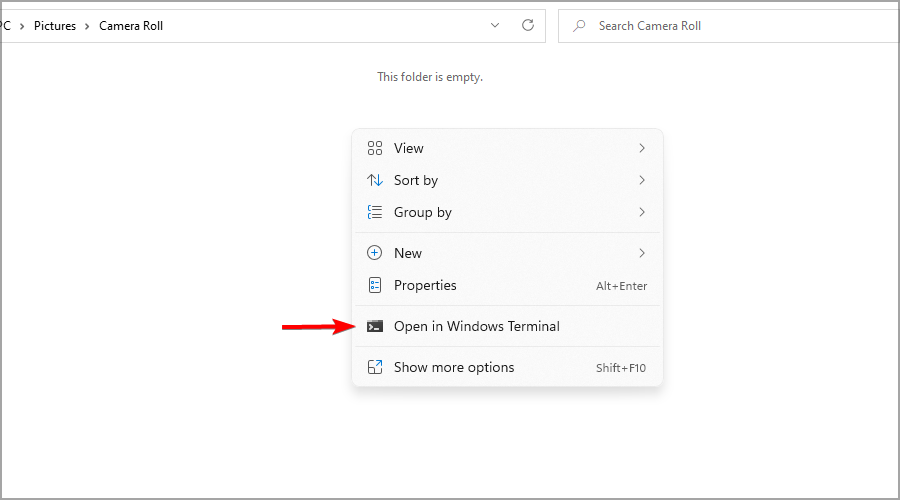
זכור ששיטה זו תפתח את המסוף באותה ספרייה ולא ברירת המחדל.
4. השתמש בחיפוש
- ללחוץ חלונות מקש + ס.
- להיכנס מסוף Windows ובחר מסוף Windows מרשימת התוצאות.

הטרמינל הוא כלי נהדר בשורת פקודה, ושינוי ברירת המחדל של טרמינל ב-Windows 11 הוא פשוט וניתן לבצע אותו תוך שניות.
כברירת מחדל, הטרמינל מוגדר להריץ את PowerShell, וממנו אתה אמור להיות מסוגל להריץ את רוב הפקודות, אבל אם אתה צריך להחליף את מעטפת ברירת המחדל שלך, אתה יכול לעשות זאת עם ההוראות מהמדריך שלנו.
הדברים אינם מסובכים כלל אם אתה גם משתמש מק. אתה יכול מהר פתח קובץ מ-Mac Terminal כדי להפוך פקודות לקצרות יותר וקל יותר לזכור אותן.
האם אתה משתמש בשורת הפקודה החדשה גם ב-Windows 11? ספר לנו בקטע ההערות למטה מה אתה חושב על זה.


